网页中的视频如何下载到电脑 怎样下载网页里的视频到本地电脑技巧
发布时间:2017-06-12 09:17:32作者:知识屋
网页中的视频如何下载到电脑 怎样下载网页里的视频到本地电脑技巧 首先说明,各大专业视频网站(如:优酷,土豆,酷6等)未必好使,他们的视频开发模式特殊,捕获不到。优酷下载你可以下个i酷,他是支持下载的。微博的要看视频外挂地址,视频专业站用服务端视频流,截取不到的。
那么什么类的视频可以下载呢?理论上来讲非这些专业视频站都可以,如:小视频网站,还有各种论坛上的视频等等。
切入正题
1.准备工具:IE11浏览器或谷歌浏览器或360浏览器或猎豹浏览器或火狐浏览器或等等浏览器,IE6我没试过,IE8貌似也不好找。教程就用谷歌浏览器吧,其他的大同小异。
软件名称:谷歌浏览器 GOOGLE Chrome v46.0.2490.80 多国语言安装版 stable稳定版软件大小:34.8MB更新时间:2015-10-262.进入你要下载的视频网站,并确定可以播放了。
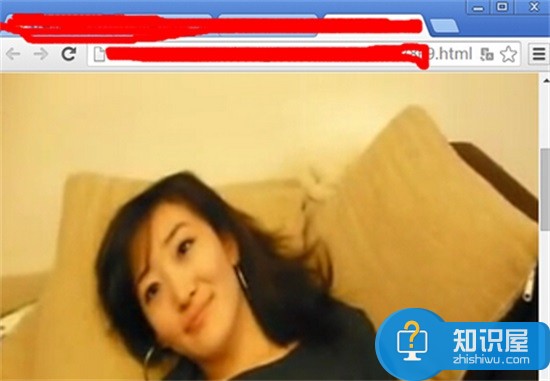
3.按F12键,一般浏览器都是F12,如果没效果,那么就去找“开发人员工具”或“开发者工具”,几乎都是这个名字,一般都在工具菜单下,或帮助菜单下。
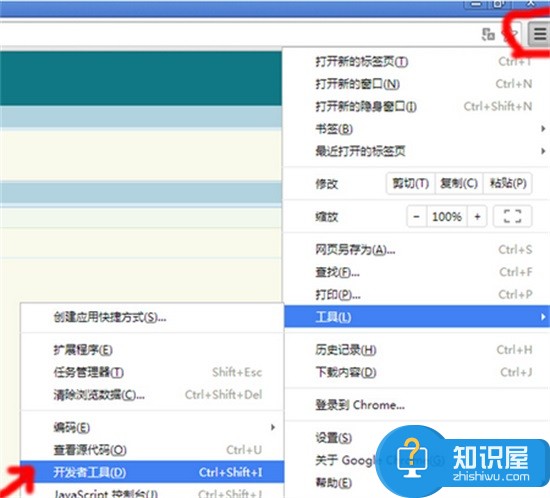
出来后是这个样子地,会出现在浏览器的下方:
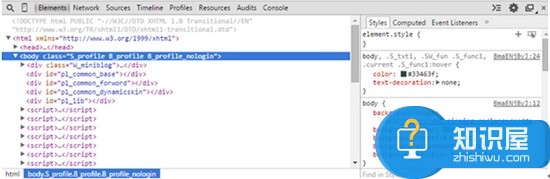
4.点Network,如果你用过的话,以后就会默认到这里的
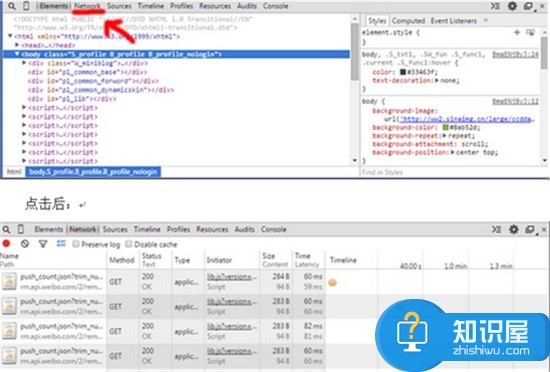
可以将网址这里拉长些:

5.刷新页面,也就是页面重新载入(快捷键F5),并播放视频,如果你不刷新,或者先播放视频再点开“开发者工具”是捕获不到视频地址的。此时视频文件的地址已经暴露出来了,只需寻找了。一般的来讲,网络上mp4文件用的是较多的,也有flv的,看好视频后缀名称就可以了。如果你熟练了,你也可以先打开“开发者工具”在进入播放视频,一样的。一般来讲,同一网站的视频地址都会在一个地方,下回大概还是这个位置,就不用再浪费时间寻找了。这是我找到的地址:

看到了吗?后面写着 video/mp4 mp4耶~~~
如果你确定了这个站的视频是mp4的,你也可以这样:
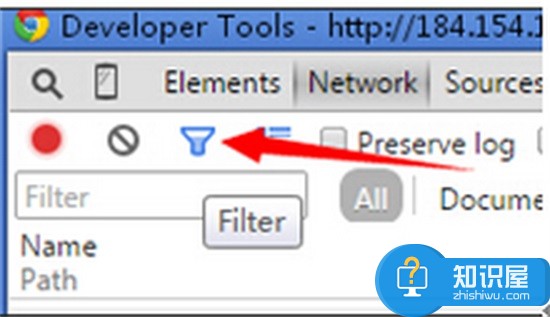
在过滤器上写mp4,看到了吗:
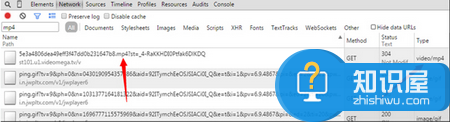
6.开始复制地址,准备下载,在你找到的地址上右键,选择”Copy link address”(复制链接地址):
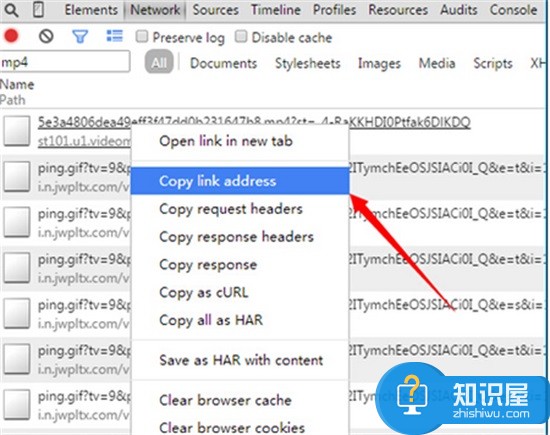
地址就这样复制成功了。
7.下载
下载的方式有很多种,你可以用迅雷,旋风,浏览器等。
软件名称:迅雷7(Thunder)破解高速通道离线下载免等待 7.9.36.4940 免费安装版软件大小:13.57KB更新时间:2015-04-24一.软件下载:
打开迅雷软件后,新建->确定就OK了。
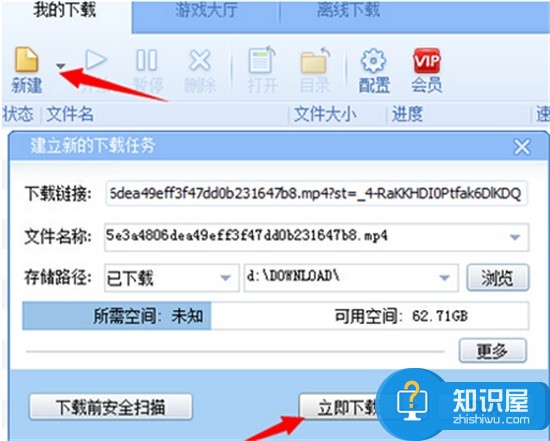
如果你没有迅雷,如网吧环境等,可以用浏览器下载,当然这样比较慢(如果你百兆专线……我自己打脸)。
二.浏览器下载:
选择第一项:“Open link in new tab”(在新选项卡上打开链接)
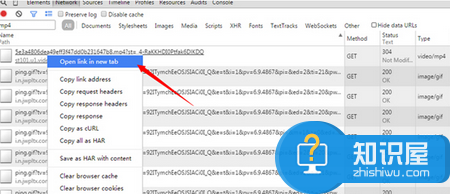
打开后:
页面不一定什么样,根据视频资源不同,结果也不同。然后用保存的方法下载:
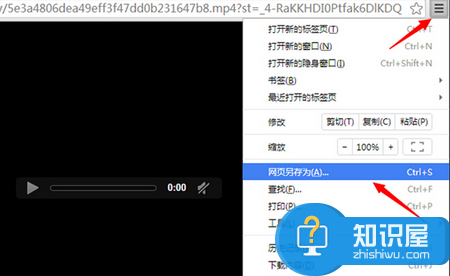
选择好地址保存就完毕了

知识阅读
-

Win10资源管理器一直自动刷新怎么办 电脑资源管理器一直刷新解决方法
-

Windows7修复系统无法显示硬盘图标 电脑移动硬盘图标无法显示怎么办
-

1号店关闭摇一摇截屏教程
-
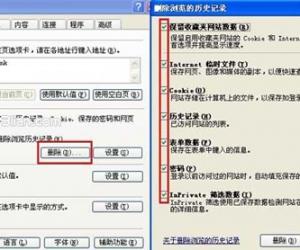
怎样删除网页上的历史记录 360怎么删除网页历史记录
-

Windows7系统如何正确设置网络 怎样在win7操作系统中配置网络参数
-
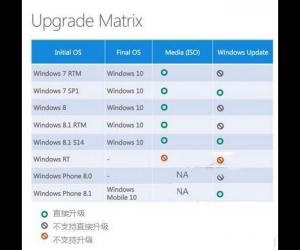
xp怎么升级到win10系统 xp升级到win10系统的方法
-
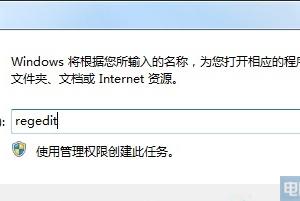
Win7怎么清除卸载软件后残留的图标教程 win7系统怎么删除卸载残留方法步骤
-
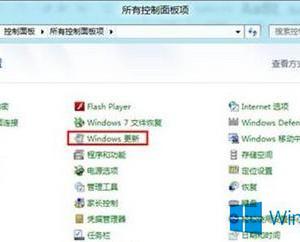
Win8系统查看更新历史记录方法 windows8更新历史记录如何查看
-

Launchy——简单好用的Windows快速启动工具
-

电脑n卡和a卡的区别 电脑n卡和a卡有什么不同
软件推荐
更多 >-
1
 一寸照片的尺寸是多少像素?一寸照片规格排版教程
一寸照片的尺寸是多少像素?一寸照片规格排版教程2016-05-30
-
2
新浪秒拍视频怎么下载?秒拍视频下载的方法教程
-
3
监控怎么安装?网络监控摄像头安装图文教程
-
4
电脑待机时间怎么设置 电脑没多久就进入待机状态
-
5
农行网银K宝密码忘了怎么办?农行网银K宝密码忘了的解决方法
-
6
手机淘宝怎么修改评价 手机淘宝修改评价方法
-
7
支付宝钱包、微信和手机QQ红包怎么用?为手机充话费、淘宝购物、买电影票
-
8
不认识的字怎么查,教你怎样查不认识的字
-
9
如何用QQ音乐下载歌到内存卡里面
-
10
2015年度哪款浏览器好用? 2015年上半年浏览器评测排行榜!








































